时间:2022-02-21 16:24:22 作者:燕花 来源:系统之家 1. 扫描二维码随时看资讯 2. 请使用手机浏览器访问: https://m.xitongzhijia.net/xtjc/20220219/240288.html 手机查看 评论 反馈
我们在浏览网页的时候,遇到喜欢的内容就会想截图保存或者复制粘贴下来,但是如果网页内容有点多的话,复制粘贴可能比较繁琐亦或是格式会出现错误。那我们可以将截图转换为PDF吗?下面我们就来看看具体的操作。
将屏幕截图另存为PDF的方法:
让我们从Windows计算机上的本机“照片”应用程序开始。
1、右键单击要转换为PDF的屏幕截图,单击“打开方式”选项,然后选择“照片”。
2、点击“画图”应用程序右上角的“查看更多”图标,然后选择“打印”。

这是OS中作为一项功能引入的默认PDF打印机。 这样,您可以将屏幕截图和所有类型的图像转换为PDF文件格式。
3、点击Print(打印)将屏幕截图转换为PDF。 您还可以通过选择“横向”或“纵向”来选择屏幕截图在PDF中的显示方式。 这完全取决于您。
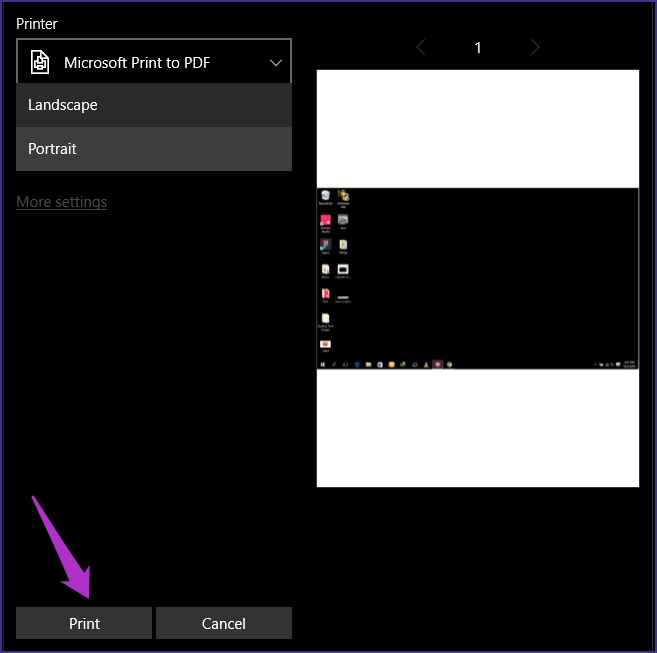
Windows会将屏幕截图保存为新的PDF文件到PC的“文档”文件夹中。 弹出通知也将出现在PC的右下角。
使用第三方JPG到PDF转换器:
除了使用Windows照片应用程序,您还可以选择在您的计算机上下载并安装第三方JPG到PDF转换器来试一试。
发表评论
共0条
评论就这些咯,让大家也知道你的独特见解
立即评论以上留言仅代表用户个人观点,不代表系统之家立场